随着windows8的正式发布,很多IT同行已开始使用。老方也不例外。
由于本人的机器配置还算不错,在此上安装了VMware Workstation 9,进行了很多测试。
根据组网的需要,不免要用到如在windows 7上的本地回环网卡。
在windows 7的本地回环网卡的安装方法老方已在BLOG中介绍过。
在windows 8中有何不同呢?
这两种系统上的安装方式均相同,均可以通过设备管理器及命令行的方式来进行。
但不同之处在于“本地回环网卡名称”的变化:

方法一:通过设备管理器进行
1. 打开设备管理器,按下图操作
设备管理器—机器名—右健—添加过时硬件
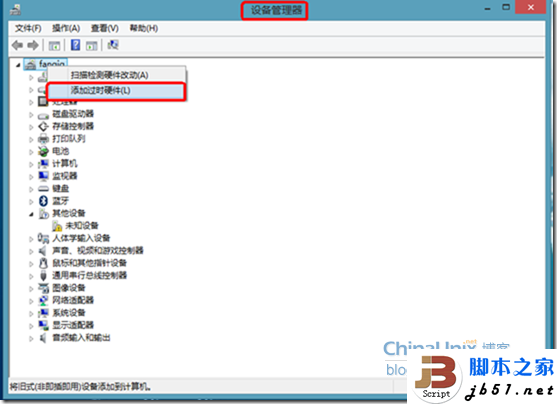
2. 点击“添加过时硬件”后,就出现如下图所示界面:
本界面接下来的操作和我介绍的第二个方法有同样的界面,待会整合在一起介绍。

方法二:通过命令行进行
1. 鼠标放置在左下角,当显示“开始”菜单时,右键,运行。
在运行框中输入hdwwiz(硬件安装向导)
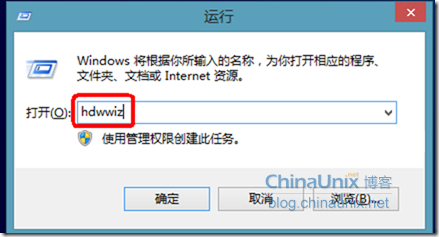
2. 确定后,出现的界面和方法一中的第二个图一样。
接下来的操作就是两种方法都一样的步骤了:
3. 方法一的第二个图示,按“下一步”,勾选“安装我手动从列表选择的硬件(高级)”。

4. 下图中,选择“网络适配器”,下一步。
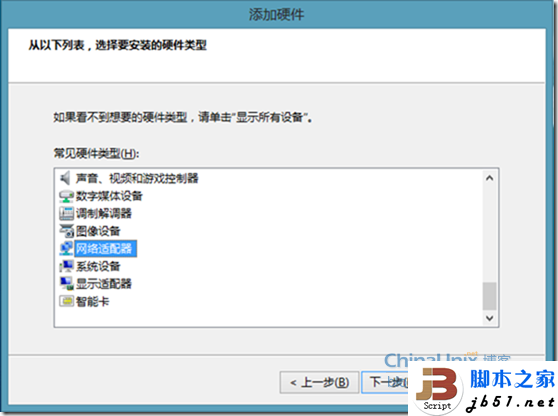
5. 下图中,左侧指定“Microsoft”,右侧选择“Microsoft KM-TEST”,下一步。

6. 下图中,保持默认,下一步。
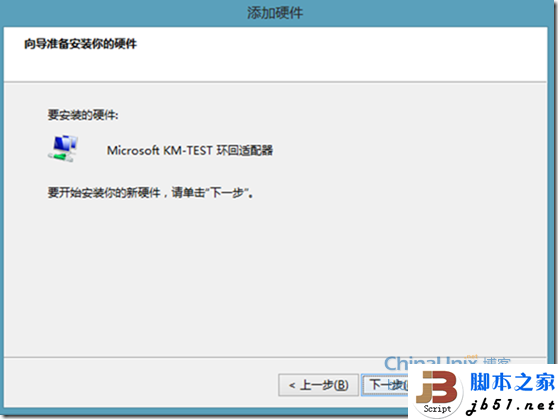
7. 下图中,单击“完成”,已完成本地回环网卡的安装。

8. 安装后的网卡及属性
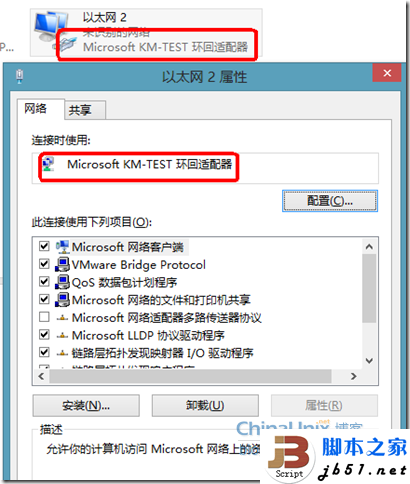
由于本人的机器配置还算不错,在此上安装了VMware Workstation 9,进行了很多测试。
根据组网的需要,不免要用到如在windows 7上的本地回环网卡。
在windows 7的本地回环网卡的安装方法老方已在BLOG中介绍过。
在windows 8中有何不同呢?
这两种系统上的安装方式均相同,均可以通过设备管理器及命令行的方式来进行。
但不同之处在于“本地回环网卡名称”的变化:

方法一:通过设备管理器进行
1. 打开设备管理器,按下图操作
设备管理器—机器名—右健—添加过时硬件
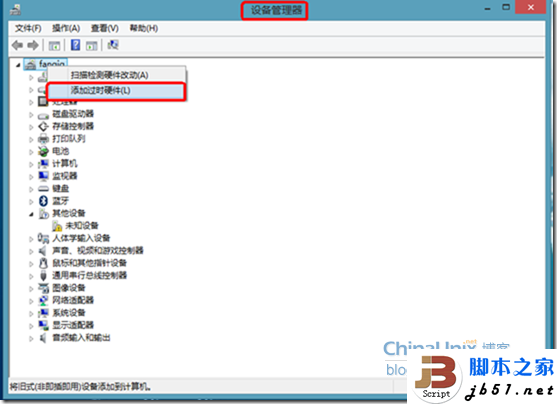
2. 点击“添加过时硬件”后,就出现如下图所示界面:
本界面接下来的操作和我介绍的第二个方法有同样的界面,待会整合在一起介绍。

方法二:通过命令行进行
1. 鼠标放置在左下角,当显示“开始”菜单时,右键,运行。
在运行框中输入hdwwiz(硬件安装向导)
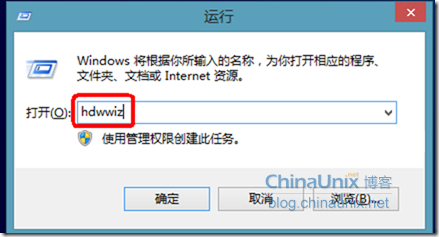
2. 确定后,出现的界面和方法一中的第二个图一样。
接下来的操作就是两种方法都一样的步骤了:
3. 方法一的第二个图示,按“下一步”,勾选“安装我手动从列表选择的硬件(高级)”。

4. 下图中,选择“网络适配器”,下一步。
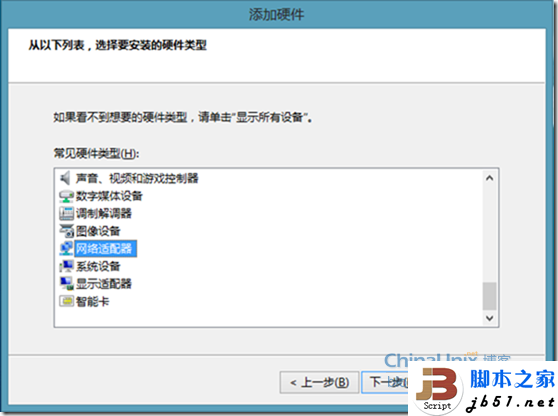
5. 下图中,左侧指定“Microsoft”,右侧选择“Microsoft KM-TEST”,下一步。

6. 下图中,保持默认,下一步。
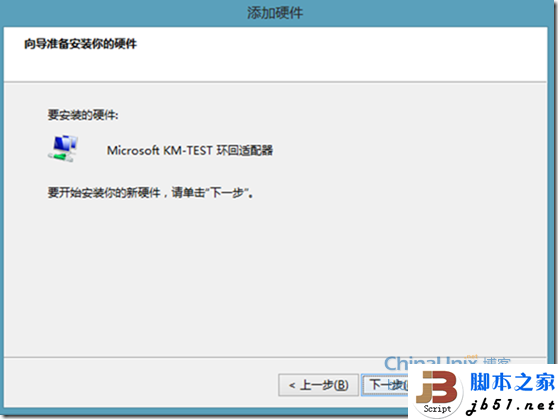
7. 下图中,单击“完成”,已完成本地回环网卡的安装。

8. 安装后的网卡及属性
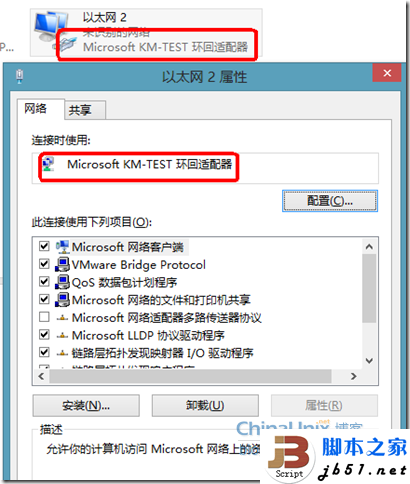
广告合作:本站广告合作请联系QQ:858582 申请时备注:广告合作(否则不回)
免责声明:本站资源来自互联网收集,仅供用于学习和交流,请遵循相关法律法规,本站一切资源不代表本站立场,如有侵权、后门、不妥请联系本站删除!
免责声明:本站资源来自互联网收集,仅供用于学习和交流,请遵循相关法律法规,本站一切资源不代表本站立场,如有侵权、后门、不妥请联系本站删除!
暂无评论...
更新日志
2024年11月25日
2024年11月25日
- 凤飞飞《我们的主题曲》飞跃制作[正版原抓WAV+CUE]
- 刘嘉亮《亮情歌2》[WAV+CUE][1G]
- 红馆40·谭咏麟《歌者恋歌浓情30年演唱会》3CD[低速原抓WAV+CUE][1.8G]
- 刘纬武《睡眠宝宝竖琴童谣 吉卜力工作室 白噪音安抚》[320K/MP3][193.25MB]
- 【轻音乐】曼托凡尼乐团《精选辑》2CD.1998[FLAC+CUE整轨]
- 邝美云《心中有爱》1989年香港DMIJP版1MTO东芝首版[WAV+CUE]
- 群星《情叹-发烧女声DSD》天籁女声发烧碟[WAV+CUE]
- 刘纬武《睡眠宝宝竖琴童谣 吉卜力工作室 白噪音安抚》[FLAC/分轨][748.03MB]
- 理想混蛋《Origin Sessions》[320K/MP3][37.47MB]
- 公馆青少年《我其实一点都不酷》[320K/MP3][78.78MB]
- 群星《情叹-发烧男声DSD》最值得珍藏的完美男声[WAV+CUE]
- 群星《国韵飘香·贵妃醉酒HQCD黑胶王》2CD[WAV]
- 卫兰《DAUGHTER》【低速原抓WAV+CUE】
- 公馆青少年《我其实一点都不酷》[FLAC/分轨][398.22MB]
- ZWEI《迟暮的花 (Explicit)》[320K/MP3][57.16MB]
